苹果手机作为一款领先的智能手机,其强大的功能和用户友好的界面备受瞩目,对于一些用户来说,苹果手机的输入方法可能并不完全适合他们的需求。特别是对于那些更喜欢手写输入而非打字的用户来说,他们可能会感到有些不便。不过幸运的是苹果手机也提供了手写输入法的功能,让用户可以更加方便地进行手写输入。苹果手机的手写输入法如何开启呢?接下来我们将为大家详细介绍。
苹果手机手写输入法如何开启
方法如下:
1.我们先打开手机的设置。
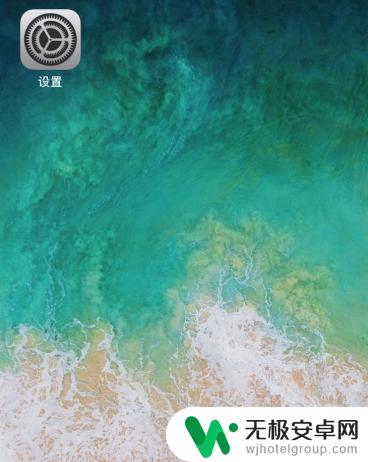
2.在设置里面选择手机的通用。
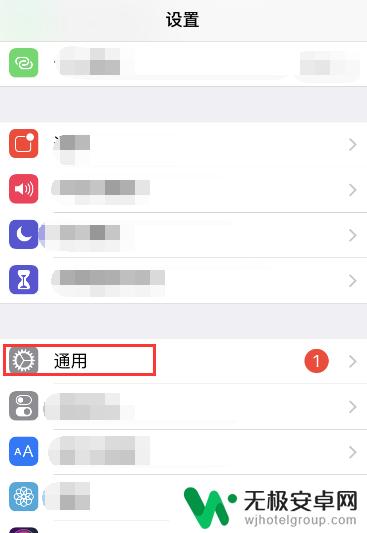
3.然后往下找到键盘。
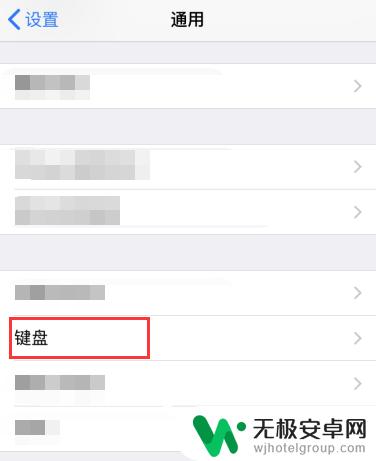
4.然后在点击键盘。
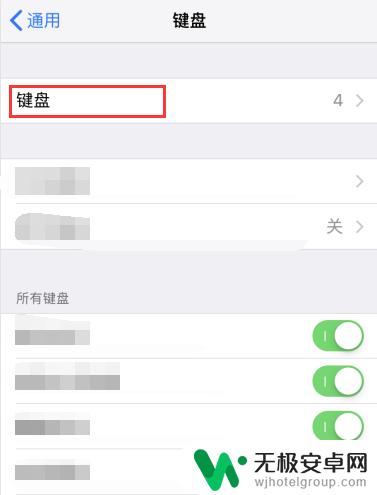
5.在键盘里面添加新的键盘。
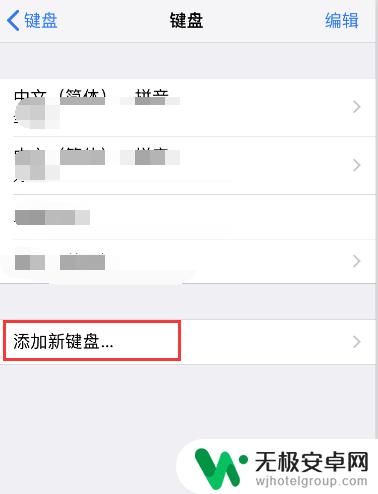
6.然后选择中文简体,也可以选择繁体。
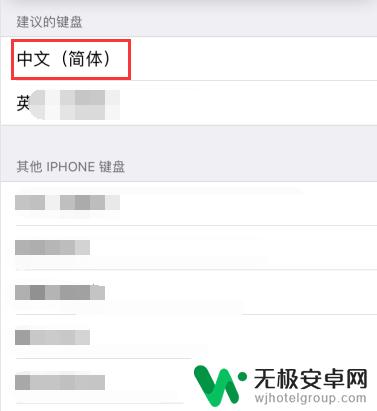
7.在新添加的键盘选择手写,并点击右上角完成。
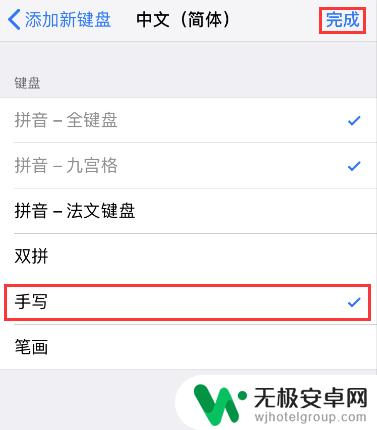
8.这样我们切换输入法后就有手写输入啦!
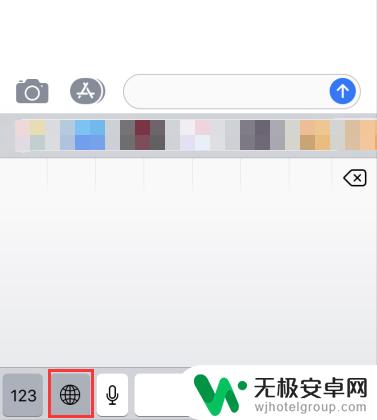
以上是关于如何更改苹果手机输入方法的全部内容,如果您遇到这种情况,可以按照我的方法来解决,希望对大家有所帮助。











